Khi bạn xóa bỏ một công thức, kết quả của công thức cũng bị xóa bỏ. Nếu bạn không muốn xóa giá trị, thay vào đó bạn chỉ có thể loại bỏ công thức.
Xóa bỏ công thức
-
Chọn ô hoặc phạm vi ô có chứa công thức.
-
Nhấn Delete.
Xóa bỏ công thức nhưng giữ kết quả
Để thực hiện điều này, bạn sao chép công thức, rồi dán vào cùng một ô bằng cách sử dụng tùy chọn Dán Giá trị.
-
Chọn ô hoặc phạm vi ô có chứa công thức.Nếu công thức là công thức mảng, trước tiên bạn phải chọn tất cả các ô trong phạm vi ô có chứa công thức mảng:
-
Bấm vào một ô trong công thức mảng.
-
Trên tab Trang đầu, trong nhóm Sửa, bấm Tìm & Chọn, rồi bấm Đi Tới.
-
Bấm Đặc biệt.
-
Bấm mảng Hiện tại.
-
-
Trên tab Trang đầu, trong nhóm Bảng tạm , bấm vào Sao chép

-
Trên tab Trang đầu , trong nhóm Bảng tạm, bấm vào mũi tên bên dưới Dán

Xóa bỏ công thức mảng
Để xóa bỏ công thức mảng, hãy đảm bảo bạn chọn tất cả các ô trong phạm vi ô có chứa công thức mảng. Cách thực hiện:
-
Bấm vào một ô trong công thức mảng.
-
Trên tab Trang đầu, trong nhóm Sửa, bấm Tìm & Chọn, rồi bấm Đi Tới.
-
Bấm Đặc biệt.
-
Bấm mảng Hiện tại.
-
Nhấn DELETE.
Xóa bỏ công thức nhưng giữ kết quả
-
Chọn ô hoặc phạm vi ô có chứa công thức.
-
Bấm Trang > Sao chép (hoặc nhấn Ctrl + C).
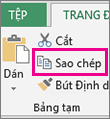
-
Bấm Trang đầu > mũi tên bên dưới Dán > Giá trị.
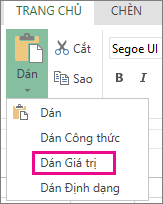
Bạn cần thêm trợ giúp?
Bạn luôn có thể hỏi chuyên gia trong Cộng đồng kỹ thuật Excel hoặc nhận hỗ trợ trong Cộng đồng.










